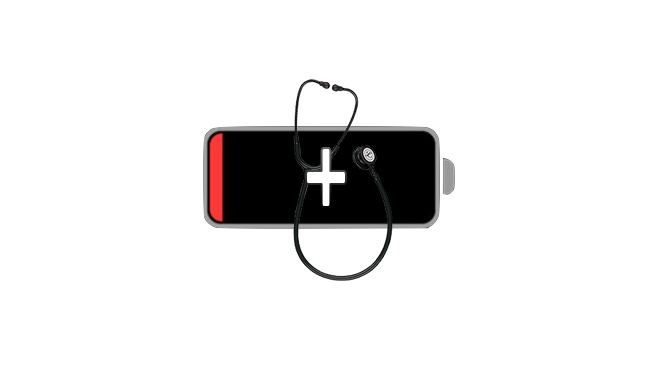
Voici quelques trucs qui pourraient vous être utiles si vous possédez un iPad, un iPhone ou les deux. Certains vous aideront à préserver l’autonomie de la batterie de votre appareil ou sa durée de vie. D’autres se révéleront particulièrement efficaces pour renforcer la confidentialité de vos données et réduire l’usage de vos données cellulaire. Ce sont bien sûr des suggestions et rien ne vous oblige à les suivre à la lettre si elles vous privent de fonctions que vous jugez essentielles à l’usage que vous faites de votre iPhone ou de votre iPad.
L’actualisation en arrière-plan permet aux applications de mettre à jour leur contenu, même lorsque vous ne les utilisez pas. Si cela peut s’avérer utile pour certaines, il faut se demander si ça l’est pour toutes. Pour ajuster les réglages de l’Actualisation en arrière-plan, allez à Réglages > Général > Actualisation en arrière-plan. Cliquez à nouveau sur Actualisation en arrière-plan. Trois choix s’offrent à vous : Non, Wi-Fi et Wi-Fi et données cellulaires. Cochez Wi-Fi.
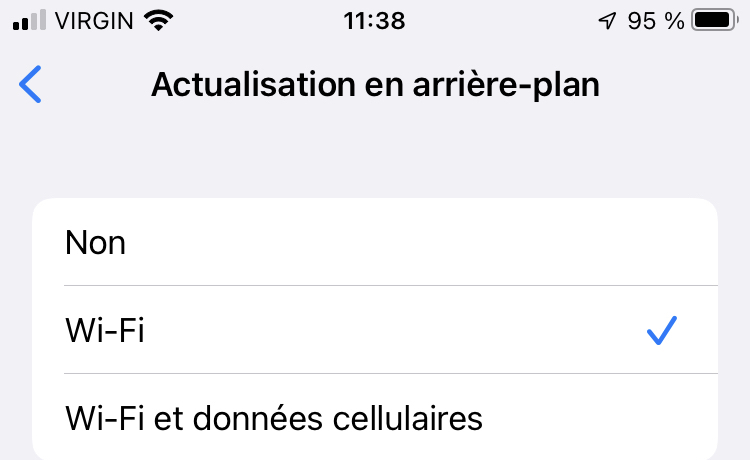
Revenez sur vos pas et faites défiler la liste des applications qui s’actualisent en arrière-plan. Décochez celles pour qui cette fonction ne vous semble pas utile dans l’immédiat. Ainsi, elles ne mettront à jour leur contenu que lorsque vous les lancerez.
Lorsqu’activée, la fonction Photos iCloud téléverse automatiquement vos photos et vos vidéos sur iCloud. Étant donné le poids que peut atteindre une photo et encore plus une vidéo, le téléversement de ces fichiers pourrait faire fondre vos données cellulaires comme neige au soleil. Pour vous éviter cela, allez dans Réglages > Photos > Données cellulaires et décochez la case correspondante.
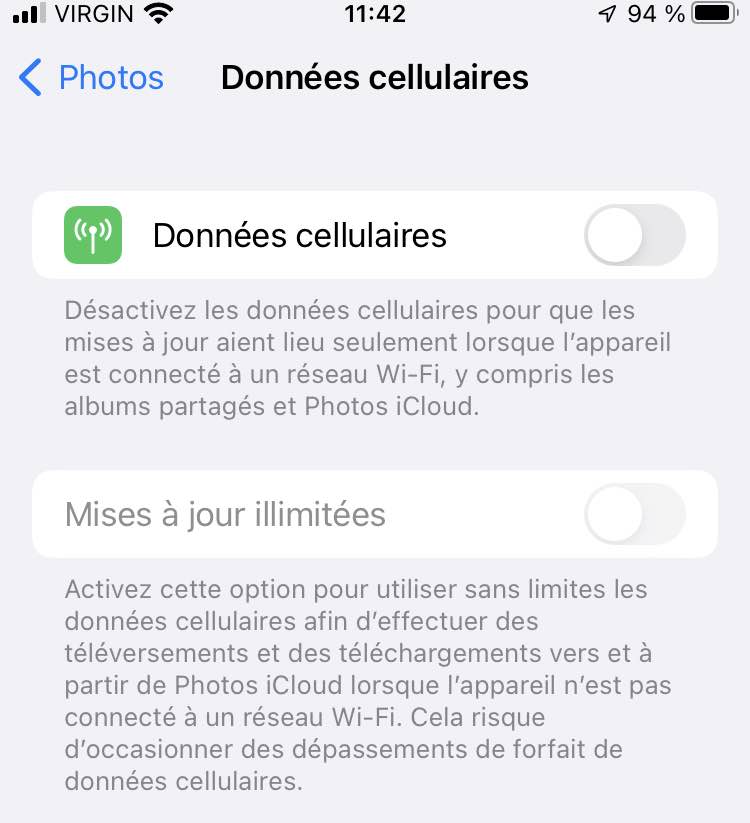
Elles seront transférées lors de la connexion à votre réseau Wi-Fi. Décochez également Mises à jour illimitées, cette fonction pouvant occasionner des dépassements de votre forfait cellulaire.
Cette fonction empêche les applications de suivre à la trace vos activités sur le web. Son ajout à iOS a eu l’effet d’une gifle pour les entreprises qui font de cette traque leur pain et leur beurre, Facebook sûrement plus que quiconque. Pour désactiver le suivi par les applications, allez à Réglages > Confidentialité > Suivi > et décochez Autorisation du suivi par les apps.
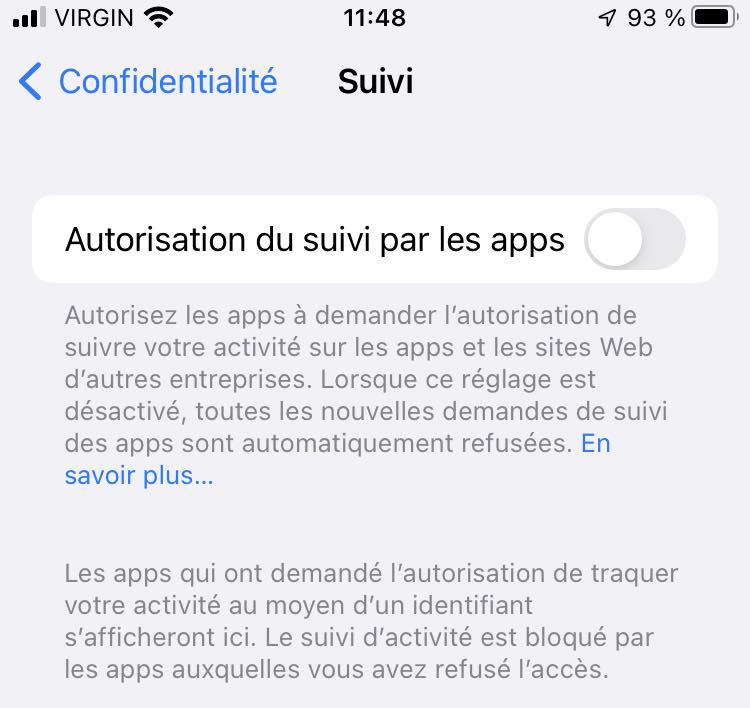
Vous pouvez également sélectionner sur une base individuelle les applications auxquelles vous accordez cette autorisation.
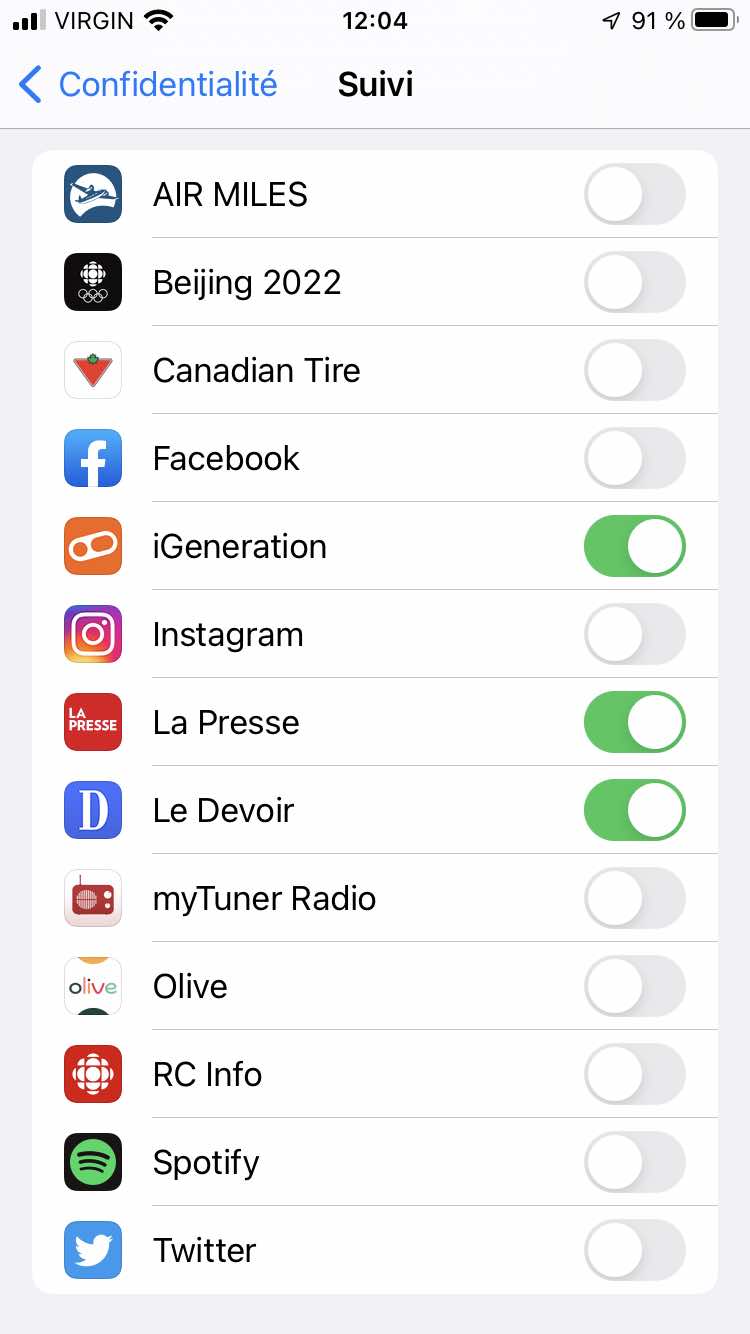
Comme son nom l’indique, la fonction Service de localisation permet aux applications de déterminer votre position géographique. Elle se trouve dans Réglages > Confidentialité > Service de localisation. Ici, il est fortement suggéré de laisser cette fonction active afin d’offrir aux applications qui en tirent profit (GPS, domotique, etc.) la possibilité de vous localiser.
Un peu comme le suivi des apps, vous pouvez déterminer pour chacune le moment où elles peuvent vous localiser en cochant au choix Demander la prochaine fois ou lorsque je partagerai du contenu, Lorsque l’app est active, Jamais ou Toujours. En optant pour ce dernier, gardez en tête que l’autonomie de votre batterie sera quelque peu réduite.
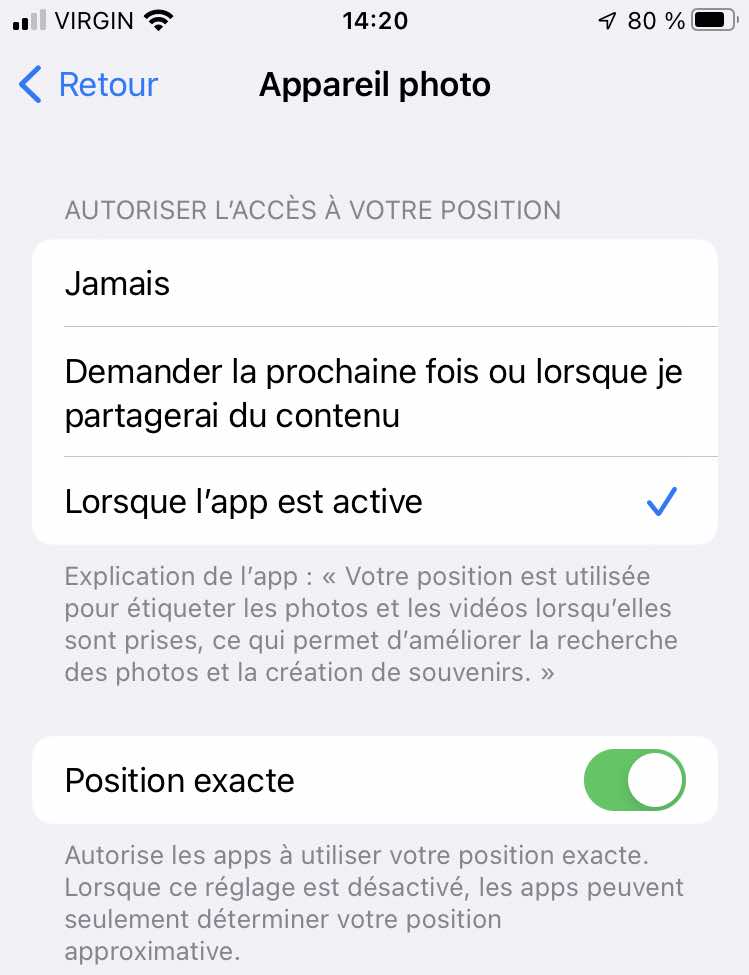
Cette fonction permet à Apple d’analyser vos données quotidiennes de diagnostic et d’utilisation. Elle sert également à partager ces données avec les développeurs d’application et à améliorer Siri et Dictée. Elle se trouve dans Confidentialité > Analyse et améliorations. La désactiver ajoutera un peu d’autonomie à la batterie de votre appareil et assurera une plus grande confidentialité à ce dernier.
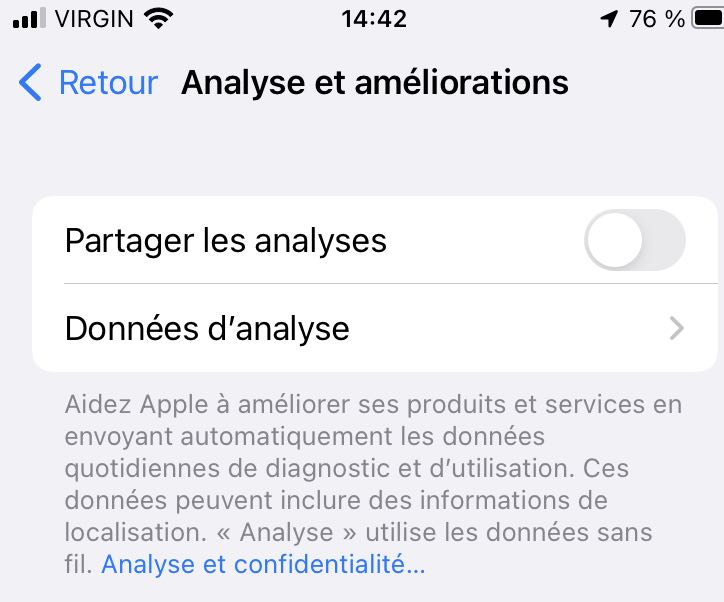
En se basant sur ses habitudes de navigation et de l’usage qu’il fait de ses applications, les annonceurs peuvent déterminer les goûts et les tendances chez le consommateur et lui envoyer de la publicité qu’on dit ciblée. Cela peut en agacer certains. D’autres, au contraire, préfèrent recevoir de la publicité qui correspond à leurs goûts. Si vous appartenez à la première catégorie, vous pouvez bloquer ces annonces personnalisées en les désactivant dans Réglages > Confidentialité > Publicité Apple.
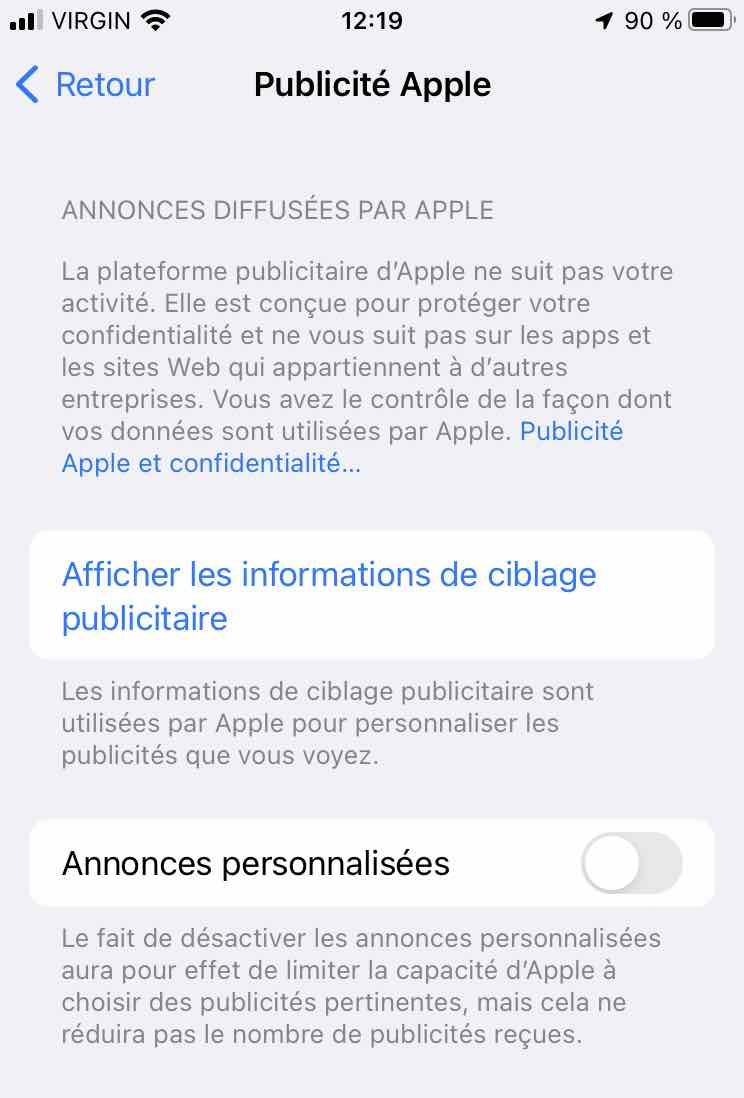
Comme il est mentionné en début d’article, ce qui précède est une liste de suggestions. À vous de les appliquer si elles vous semblent pertinentes. On vous revient un peu plus tard avec d’autres petits trucs.
Recevez quotidiennement les dernières nouvelles de l’univers Apple
Inscrivez-vous dès maintenant pour avoir accès aux dernières nouvelles et à des promotions exclusives!
Commentaires